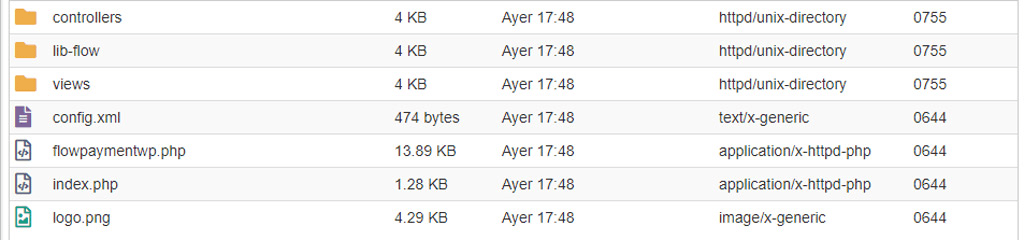Guía de integración para PrestaShop
Si tienes una página e-commerce desarrollada con Prestashop 1.7, puedes integrar Flow mediante los módulos y comenzar a operar con pagos online.
¿No eres parte de Flow? Antes de continuar, debes registrarte en Flow y seleccionar la opción Quiero recibir pagos a través de Flow. Si aún no tienes una cuenta regístrate aquí.
Requisitos
Para integrar Flow a tu sitio de E-commerce basado en Prestashop necesitas:
- Estar registrado en Flow como vendedor.
- Obtener el ApiKey y Secret Key desde la sección Integraciones > Integración por API de tu cuenta Flow.
- Prestashop versión 1.7.
- Verificar que tu tienda esté visible desde internet.
Configuración de moneda de pago
Para asegurarte que los pagos sean correctamente informados por Flow a tu sitio de E-commerce, es importante que tengas correctamente configurada la moneda de pago con la contratada en la plataforma de Flow.
Para verificar la configuración de la moneda:
- Ingresar a la administración de Prestashop.
- Ir a Internacional > Localización.
- Hacer clic en la pestaña Monedas y verificar la configuración.
Descargar e instalar
A continuación encontrarás las instrucciones para descargar e instalar Flow en tu carro de compras.
Descargar el módulo Pasarela Flow. Con este único módulo tu cliente podrá acceder a todos los medios de pago que tengas activados en tu cuenta Flow, sin requerir instalaciones adicionales.
Instalar mediante instalador de módulos de Prestashop
Para instalar el módulo desde el instalador incorporado en Prestashop debes:
- Entrar a la administración de Prestashop.
- Ir a Módulos > Catálogo de Módulos.
- Haz clic en Instalar módulo.
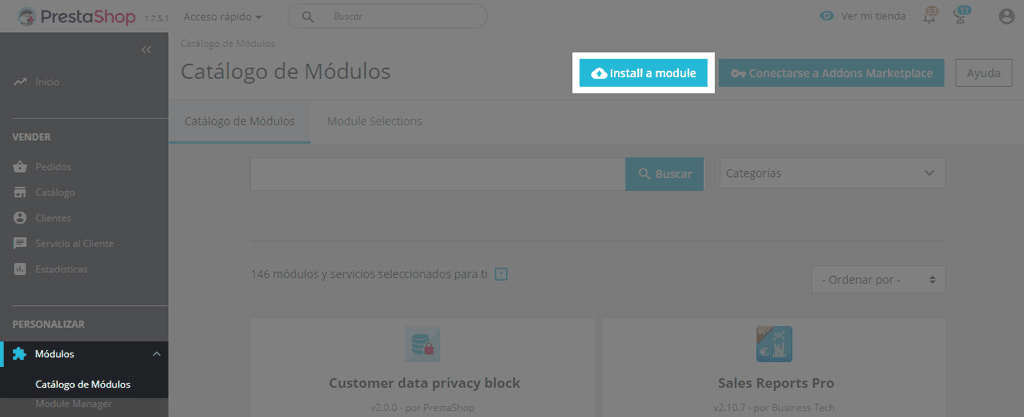
En la ventana desplegada debes:
- Seleccionar el archivo con la extensión .zip del módulo de Flow descargado.
- Arrastra el archivo o haz clic en Selecciona archivo.
- La instalación exitosa desplegará el mensaje “Módulo instalado”.
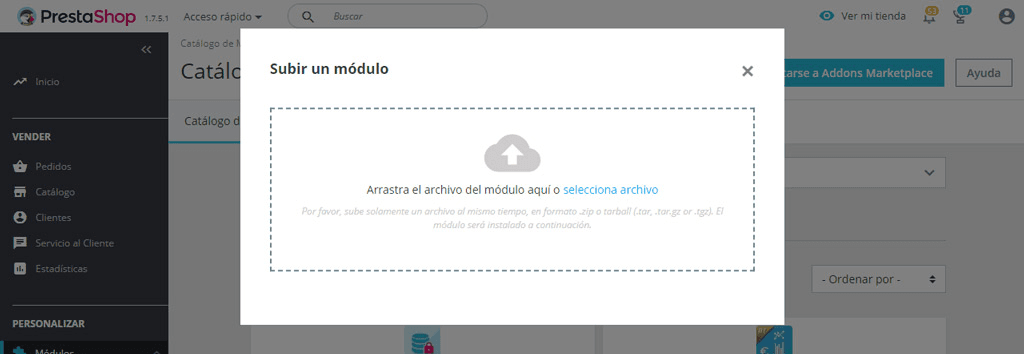
Copiar los archivos directamente al FTP
Para copiar los archivos directamente al FTP, debes descomprimir el archivo zip y subir las carpetas en la carpeta /modules/ de la instalación de Prestashop. Sugerimos revisar los permisos de las carpetas y archivos una vez subidos al FTP, estos deben ser:
- Carpetas: 755
- Archivos: 644
Actualizar plugin de Flow
Si ya posees una versión del módulo de Flow instalada en tu Prestashop y deseas actualizarla, debes reemplazar los archivos antiguos por los archivos actualizados. Para ello tienes 2 opciones:
- Instalar el módulo mediante el instalador de módulos de Prestashop.
- Copiar los archivos directamente al FTP.
En los puntos anteriores Instalar mediante instalador de módulos de Prestashop y Copiar los archivos directamente al FTP puedes conocer el procedimiento para ambas opciones de actualización.
Luego, debes configurar el módulo tal como se muestra en el paso Configuración del medio de pago Flow.
Configuración del medio de pago Flow
Para configurar los módulos de Flow instalados debes realizar los siguientes pasos:
- Ir a Módulos > Gestor de módulos.
- Ubica el módulo de Flow que deseas configurar (sugerimos que en el campo de búsqueda escribas "Flow" para llegar más rápido al resultado).
- Haz clic en Configurar en el módulo.
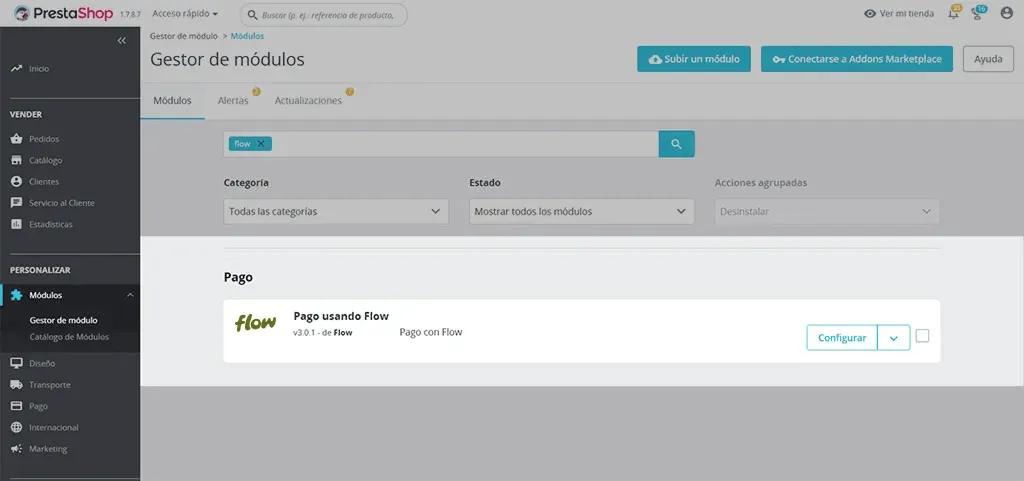
En dicha ventana, debes configurar los siguientes campos:
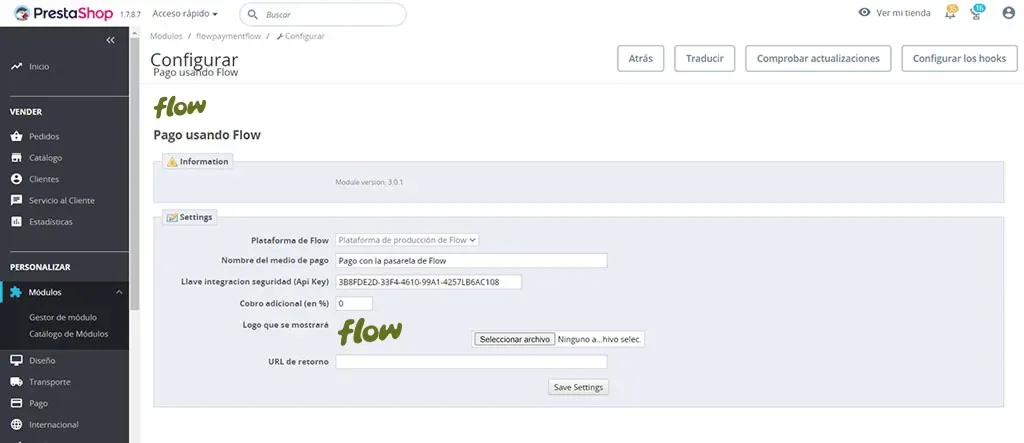
| Campo | Descripción |
|---|---|
| Plataforma flow | Selecciona si utilizarás la plataforma de producción o la plataforma sandbox de Flow: |
| Titulo medio de pago | Ingresa el nombre que se mostrará a las personas cuando paguen en tu tienda virtual (dependiendo los medios de pago disponibles en el país donde operas), por ejemplo: |
| Descripción del medio de pago | Ingresa la descripción que se mostrará a las personas cuando paguen en tu tienda virtual (dependiendo los medios de pago disponibles en el país donde operas), por ejemplo: |
| Api Key | Ingresa el Api Key asociado a tu cuenta de Flow: |
| Cobro adicional (en %) | Corresponde a un cobro adicional que puedes agregar al total del pedido. Este cobro adicional se define en porcentaje. |
| Url de retorno | Corresponde a la página donde volverá el cliente una vez que generó un cupón de pago. Recomendamos que dicha url sea la página principal de tu tienda. |
| Logo a mostrar | Si deseas modificar la imagen que por defecto se mostrará cuando un cliente pague en tu tienda virtual, puedes seleccionar una nueva haciendo clic en Seleccionar archivo. Una vez que guardes los cambios, se habrá actualizado la imagen. |
| Click en "Guardar los cambios" | Debes hacer clic en Guardar los cambios para confirmar tu configuración. |
Realizar pruebas en plataforma sandbox
Para utilizar la plataforma sandbox debes:
- Registrarte previamente en sandbox.flow.cl.
- Configurar el plugin utilizando la plataforma sandbox. Para ello debes revisar el punto anterior.
- Una vez concretadas las pruebas, debes configurar el plugin utilizando la plataforma de producción. Para ello debes revisar el punto anterior.
Tarjeta de prueba para Chile
Podrás simular un pago de Chile mediante Webpay Plus con las siguientes tarjetas de prueba. Recuerda que el monto mínimo a pagar son $350 CLP.
Pago exitoso
| Dato | Valor |
|---|---|
| N° Tarjeta de Crédito | 4051885600446623 |
| Año de Expiración | Cualquiera |
| Mes de Expiración | Cualquiera |
| CVV | 123 |
| En la simulación del banco usar: | |
| Rut | 11.111.111-1 |
| Clave | 123 |
Pago rechazado
| Dato | Valor |
|---|---|
| N° Tarjeta de Crédito | 5186059559590568 |
| Año de Expiración | Cualquiera |
| Mes de Expiración | Cualquiera |
| CVV | 123 |
| En la simulación del banco usar: | |
| Rut | 11.111.111-1 |
| Clave | 123 |
Tarjeta de prueba para Perú
Podrás simular un pago de Perú con la siguiente tarjeta de prueba. Recuerda que el monto mínimo a pagar son 2 Soles.
| Dato | Valor |
|---|---|
| N° Tarjeta de Crédito | 5293138086430769 |
| Año de Expiración | Cualquiera |
| Mes de Expiración | Cualquiera |
| CVV | Cualquiera |
Tarjeta de prueba para México
Podrás simular un pago de Perú con la siguiente tarjeta de prueba. Recuerda que el monto mínimo a pagar son MXP $ 12.00.
| Dato | Valor |
|---|---|
| N° Tarjeta de Crédito | |
| Año de Expiración | Cualquiera |
| Mes de Expiración | Cualquiera |
| CVV | Cualquiera |
Opciones avanzadas
A continuación se muestran opciones adicionales para personalizar la configuración del plugin. Estas opciones requieren cierto nivel de conocimiento sobre HTML y programación.
Tengo un error de integración
Para conocer el error de integración debes revisar el archivo de log disponible en tu Prestashop. Para ubicar este registro debes:
- Entrar a la administración de Prestashop.
- Ir al menú Parámetros avanzados > Registros / Logs.
- Ubica el registro de la orden que deseas revisar.
Si no conoces como solucionar el problema de integración, puedes contactarnos al correo soporte@flow.cl, indicándonos el error, la plataforma de Flow que estás utilizando y tu Api Key.
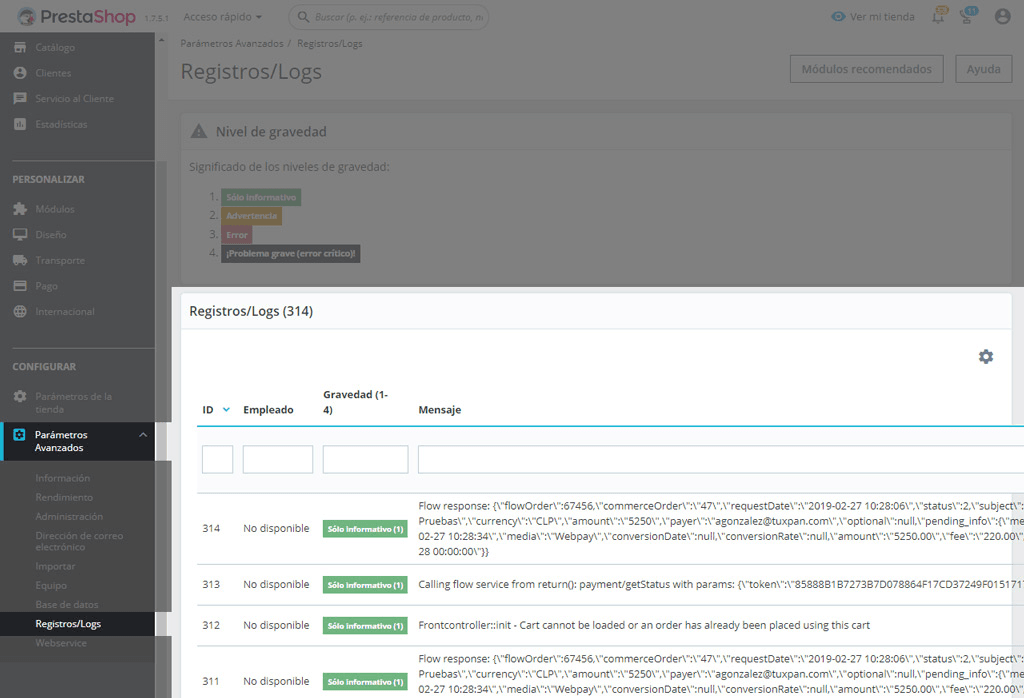
Se pierde la sesión del pagador
Si al finalizar el flujo del pago se pierde la sesión iniciada del pagador en tu portal desarrollado con Prestashop 1.7.8.X, debes configurar el siguiente dato en tu tienda:
- Entrar a la administración de Prestashop.
- Ir al menú Parámetros avanzados > Administración.
- Ubica el título Configuración.
- En la opción Cookie SameSite debes seleccionar Ninguno.
- Haz click en Guardar.
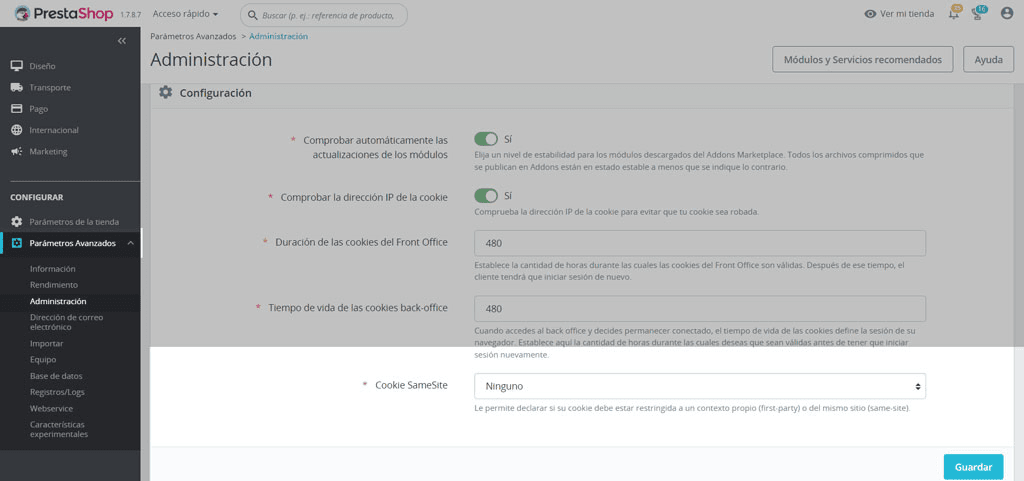
Permisos de carpetas y archivos de módulos Flow en el FTP
En caso de error de integración se sugiere revisar los permisos de todas las carpetas y archivos de los módulos de Flow en su servidor FTP. Siendo los siguientes los permisos recomendados:
- Carpetas: 755
- Archivos: 644
Las carpetas y archivos de los módulos de Flow los encontrarás en la carpeta /modules/, en la raíz de la instalación de Prestashop.
Como ejemplo para un módulo de Flow los permisos serían los siguientes:
Carpetas de los módulos de Flow

Carpetas y archivos dentro de un módulo de Flow